Είστε ένας προγραμματιστής ιστοσελίδων του Linux ψάχνει για ένακαλύτερος τρόπος για να γράψετε κώδικα; Εξετάστε το ενδεχόμενο να ελέγξετε τα Adobe Brackets. Πρόκειται για πρόγραμμα επεξεργασίας κειμένου επόμενης γενιάς για προγραμματιστές ιστού. Το Adobe Brackets είναι ένα έργο ανοιχτού κώδικα που επιτρέπει στους προγραμματιστές να διαχειρίζονται εύκολα έργα ιστού. Υποστηρίζει πολλές τεχνολογίες ιστού όπως HTML, CSS και Javascript.
SPOILER ALERT: Μετακινηθείτε προς τα κάτω και παρακολουθήστε το εκπαιδευτικό βίντεο στο τέλος αυτού του άρθρου.
Ο επεξεργαστής κειμένου είναι 100% δωρεάν (ο οποίος είναι σπάνιος για το Adobe) και είναι επίσημα διαθέσιμος για παραλλαγές του Ubuntu και του Debian.
Οδηγίες Ubuntu / Debian

Ο βασικός τρόπος με τον οποίο η Adobe θα ήθελε τους χρήστες του Linuxανάπτυξη με Brackets είναι με το Ubuntu και το Debian. Η μετάβαση σε αυτή τη διαδρομή είναι κατανοητή, καθώς αυτά τα δύο λειτουργικά συστήματα αποτελούν τη συντριπτική πλειοψηφία του Linux userbase. Επίσημα, δεν υπάρχει τρόπος να εγκαταστήσετε το λογισμικό μέσω ενός PPA ή ακόμα και ενός απλού αποθετηρίου λογισμικού σε στυλ Debian. Αντίθετα, οι χρήστες της Adobe θα ήθελαν τους χρήστες να το κατεβάσουν και να το εγκαταστήσουν μέσω του πακέτου πακέτων του Debian με μη αυτόματο τρόπο.
Για να εγκαταστήσετε στηρίγματα, κατευθυνθείτε προς τον υπάλληλοσελίδα απελευθέρωσης λογισμικού και κάντε λήψη του σωστού πακέτου (ανάλογα με την αρχιτεκτονική CPU). Επίσημα, το Adobe υποστηρίζει τόσο CPU 32 bit όσο και 64 bit. Αφού κατεβάσετε, ανοίξτε το διαχειριστή αρχείων, κάντε κλικ στο "Downloads" και αναζητήστε το πακέτο πακέτων DEB του Adobe Brackets.
Κάντε διπλό κλικ στο DEB για να το ανοίξετε με το πακέτο εργαλείων GUI του Debian ή το κέντρο λογισμικού του Ubuntu. Κάντε κλικ στο κουμπί "install" και εισαγάγετε τον κωδικό πρόσβασής σας εάν σας ζητηθεί.
Εναλλακτικά, ανοίξτε ένα παράθυρο τερματικού και χρησιμοποιήστε το CD εντολή για πλοήγηση σε ~ / Λήψεις. Μόλις εκεί, χρησιμοποιήστε το dpkg εργαλείο για την εγκατάσταση της συσκευασίας στο σύστημα.
cd ~/Downloads sudo dpkg -i Brackets.Release.*.64-bit.deb
Τέλος, διορθώστε τυχόν ζητήματα εξάρτησης που ενδέχεται να προκύψουν apt install -f.
sudo apt install -f
Θέλετε να απεγκαταστήσετε το Adobe Brackets από το σύστημά σας; Αναζητήστε το κέντρο λογισμικού του Ubuntu ή το εργαλείο Debian Synaptic Package για το "Adobe Brackets" και κάντε κλικ στο κουμπί απεγκατάστασης. Μια άλλη επιλογή για την αφαίρεση του λογισμικού είναι η εκτέλεση των ακόλουθων εντολών.
sudo apt remove brackets
ή
sudo apt-get remove brackets
Οδηγίες Arch Linux
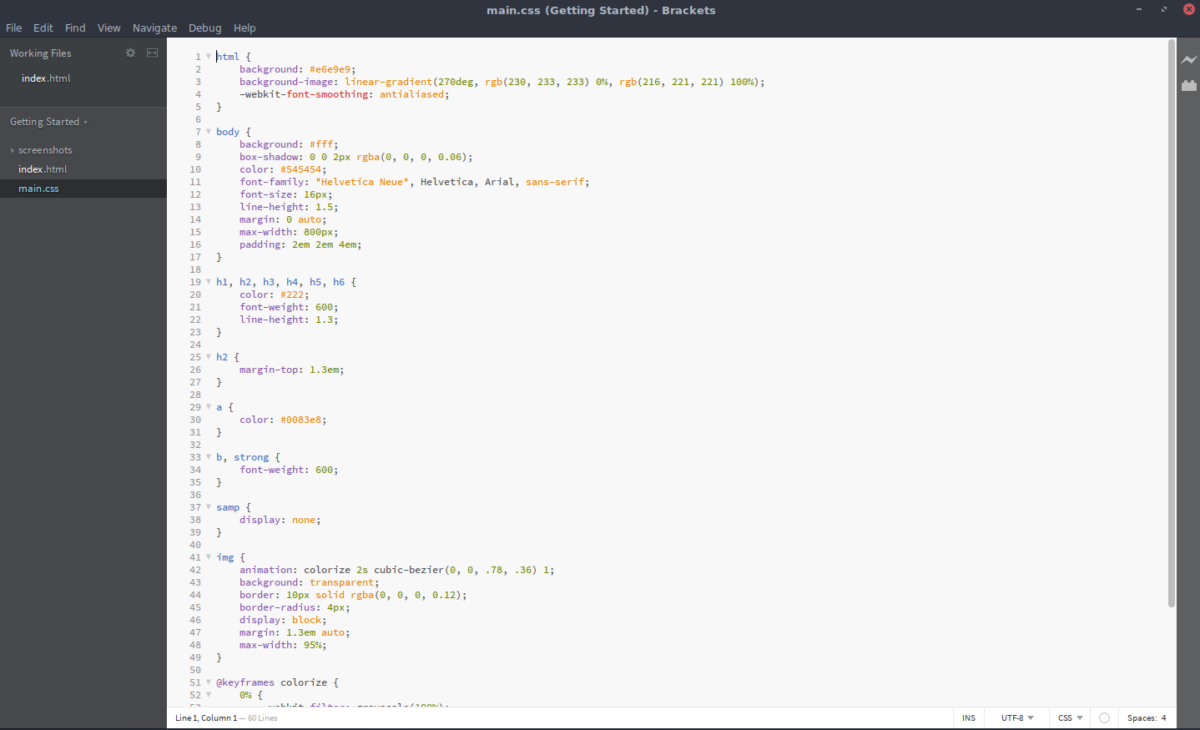
Arch χρήστες που επιθυμούν να αναπτυχθούν με το Adobe Bracketsθα πρέπει να εγκαταστήσει το λογισμικό μέσω του AUR, καθώς η Adobe δεν ενδιαφέρεται να δημιουργήσει ένα επίσημο πακέτο για αυτό. Ξεκινήστε την εγκατάσταση χρησιμοποιώντας το εργαλείο Pacman για να εγκαταστήσετε το πακέτο "git". Το Git πρέπει να αλληλεπιδράσει με το AUR αν δεν χρησιμοποιείτε εργαλείο βοήθειας AUR.
sudo Pacman -S git
Με το πακέτο "git" στο σύστημα, ήρθε η ώρα να αρπάξετε την πιο πρόσφατη έκδοση του αρχείου Adobe Brackets PKGBUILD.
git clone https://aur.archlinux.org/brackets-bin.git
Χρησιμοποιώντας την CD εντολή, μεταβείτε στο φάκελο Adobe Brackets.
cd brackets-bin
Τέλος, χρησιμοποιήστε το makepkg εντολή για να δημιουργήσετε και να εγκαταστήσετε ένα πακέτο Arch. Λάβετε υπόψη ότι οι εξαρτήσεις που δεν εγκαθίστανται με -σι θα πρέπει να εγκατασταθεί με μη αυτόματο τρόπο. Βρείτε τους εδώ.
makepkg -si
Σημείωση: Οι παρενθέσεις χρησιμοποιούν το Google Chrome για να εκτελέσουν τη λειτουργία "Ζωντανή προεπισκόπηση". Απαιτείται Chrome, οπότε θα χρειαστεί να εγκαταστήσετε το πακέτο AUR για να χρησιμοποιήσετε αυτήν τη δυνατότητα. Μόλις εγκατασταθεί, εκτελέστε αυτήν την εντολή για να διορθώσετε τυχόν σφάλματα που μπορεί να προκύψουν
sudo ln -s /opt/google/chrome/google-chrome /bin/google-chrome
Καταργήστε την εγκατάσταση του Adobe Brackets από το Arch με Pacman-R.
sudo pacman -R brackets-bin
Οδηγίες Fedora
Η Adobe δεν υποστηρίζει επίσημα το Fedora, αλλά αυτό δεν έχει σημασία, διότι οι χρήστες μπορούν να το εγκαταστήσουν ούτως ή άλλως, χάρη σε μερικούς αφοσιωμένους χρήστες. Για να εγκαταστήσετε, ενεργοποιήστε το αποθετήριο Copr.
sudo dnf copr enable mosquito/brackets
Μόλις ενεργοποιηθεί, εγκαταστήστε το πακέτο Brackets.
sudo dnf install brackets
Λάβετε υπόψη ότι αυτό το repos Copr λειτουργεί μόνο επί του παρόντος στο Fedora 26. Είναι πολύ πιθανό ότι θα συνεχίσει να λειτουργεί με τις νεότερες εκδόσεις του Fedora.
Εάν για κάποιο λόγο το Adobe Brackets δεν εγκατασταθεί στην έκδοση του Fedora, εξετάστε την επικεφαλίδα στη σελίδα builds και, στη συνέχεια, κάντε λήψη του αρχείου RPM.
Κτίριο από την πηγή
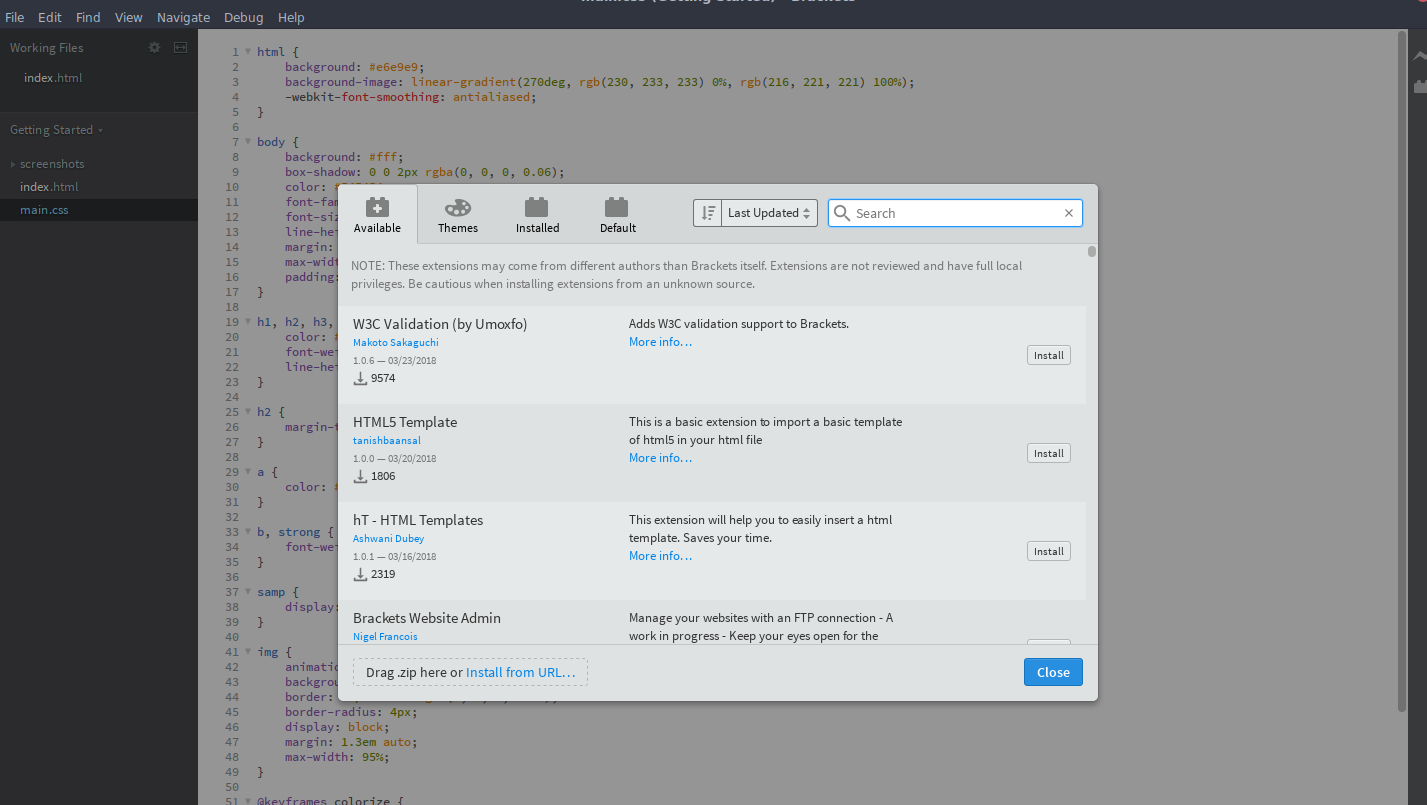
Η εγκατάσταση βραχίονα μέσω του πηγαίου κώδικα είναιεφικτό, αν και λίγο βραχώδες. Μερικές φορές χτίζει μπορεί να αποτύχει, οπότε δοκιμάστε αυτό με δική σας ευθύνη. Για να δημιουργήσετε το λογισμικό, θα χρειαστεί να εγκαταστήσετε το Grunt, καθώς και τα NodeJS, Git, Python, Make και άλλα εργαλεία που χρησιμοποιούνται συνήθως για τη σύνταξη του λογισμικού. Εάν δεν είστε βέβαιοι ακριβώς τι να εγκαταστήσετε, ίσως είναι καλύτερο να εξετάσετε τη μετάβαση σε ένα από τα λειτουργικά συστήματα που αναφέρονται παραπάνω για να χρησιμοποιήσετε το Adobe Brackets.
Ξεκινήστε τη διαδικασία κατασκευής δημιουργώντας ένα φάκελο. Αυτός ο φάκελος θα περιλαμβάνει όλες τις πληροφορίες που απαιτούνται για την κατασκευή του λογισμικού.
Σημείωση: έχοντας δημιουργήσει προβλήματα; Ελέγξτε τη σελίδα των ζητημάτων.
mkdir ~/src
Χρησιμοποιήστε το CD εντολή για να εισέλθετε στο φάκελο src.
cd ~/src
Χρησιμοποιώντας git, κλωνοποιήστε την τελευταία έκδοση.
git clone https://github.com/adobe/brackets.git git clone https://github.com/adobe/brackets-shell.git
Δημιουργία χρησιμοποιώντας CD, έπειτα Γρυλλισμός.
Σημείωση: Μερικές φορές η Grunt μπορεί να αποτύχει. Εάν συμβεί αυτό, δοκιμάστε να χτίσετε με τη σημαία δύναμης.
grunt build --force.
Στηρίγματα-Κέλυφος
cd brackets-shell grunt setup grunt build
Στηρίγματα
cd brackets grunt setup grunt build
Όταν ο Grunt τελειώνει με επιτυχία τη διαδικασία κατασκευής, πρέπει να είναι διαθέσιμες οι Βάσεις. Αναζητήστε το φάκελο Binary build in the Brackets, καθώς μπορεί να μην έχει εγκατασταθεί απευθείας στον υπολογιστή σας.
Η κατάργηση της εγκατάστασης ενός προγράμματος από την πηγή είναι λίγο πιο δύσκολη από την απλή κατάργηση ενός πακέτου, αλλά τη διαγραφή ~ / src θα πρέπει να είναι αρκετό. Εναλλακτικά, δοκιμάστε:
sudo rm -rf /opt/brackets/</ p>













Σχόλια